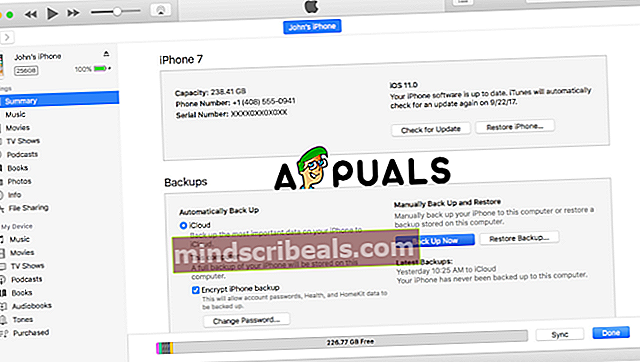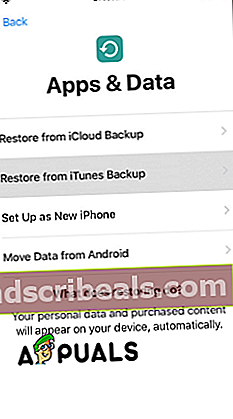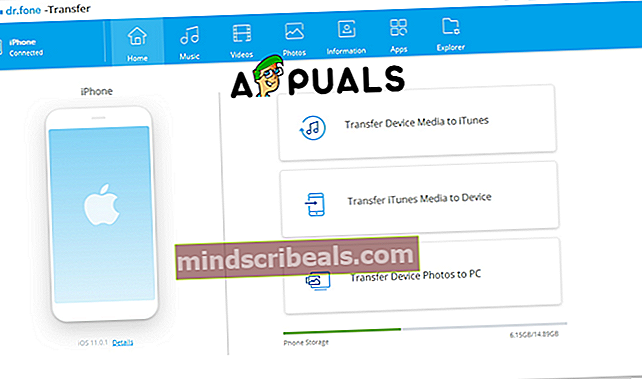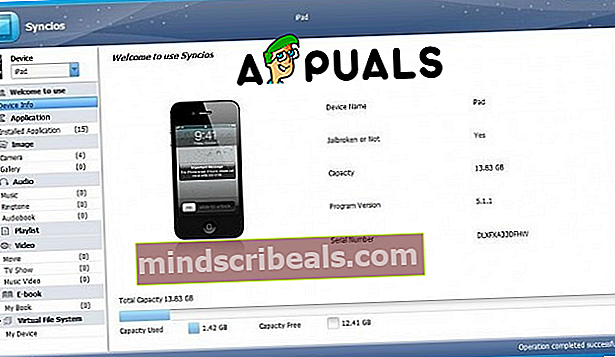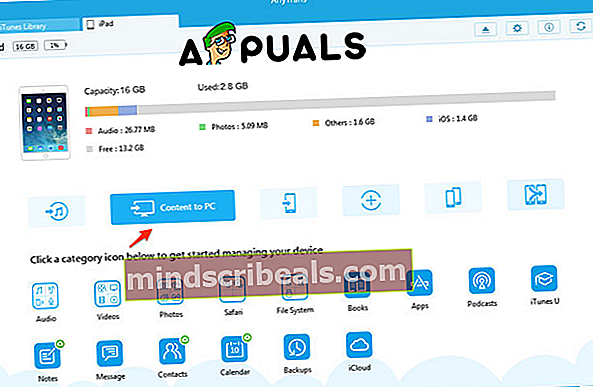Πώς να μεταφέρετε δεδομένα από παλιό σε νέο iPhone χωρίς iCloud
Μερικές φορές, η δημιουργία αντιγράφων ασφαλείας και η επαναφορά του iCloud απλά δεν θα σας επιτρέψει να μεταφέρετε όλα τα παλιά σας δεδομένα από το παλιό σας iPhone στο νέο σας iPhone. Μερικές φορές μπορεί να έχετε προβλήματα κατά τη χρήση του iCloud ή ποτέ να μην ενεργοποιήσετε το iCloud για να μεταφέρετε τις παλιές σας επαφές, εικόνες, μουσική και εφαρμογές από παλιό σε νέο iPhone, μην ανησυχείτε ότι υπάρχουν πολλοί τρόποι για να το κάνετε αυτό και θα τα ακολουθήσουμε βήμα-βήμα βήμα.
Μέθοδος # 1 - Χρησιμοποιήστε το iTunes
Μπορείτε να χρησιμοποιήσετε τα επόμενα βήματα σε αυτήν την ενότητα άρθρου για να δημιουργήσετε αντίγραφα ασφαλείας της παλιάς συσκευής σας στο iTunes και για να μεταφέρετε το αντίγραφο των αντιγράφων ασφαλείας δεδομένων στη νέα σας συσκευή.
Στην παλιά συσκευή σας
- Συνδέστε την παλιά σας συσκευή σε υπολογιστή (χρησιμοποιήστε καλώδιο USB).
- Ανοίξτε το iTunes εάν δεν ξεκινήσει αυτόματα. Στη συνέχεια, ελέγξτε αν έχετε την πιο πρόσφατη έκδοση.
- Επιλέξτε τη συσκευή σας. Μόλις το iTunes αναγνωρίσει το iPhone σας, επιλέξτε το.
- Στη συνέχεια, έχετε δύο επιλογές για τη δημιουργία αντιγράφων ασφαλείας δεδομένων:
- Αυτόματα - Εάν επιλέξετε αυτόματα, μπορείτε να επιλέξετε πού θα αποθηκεύσετε το αντίγραφο ασφαλείας σας, στο iCloud ή σε αυτόν τον υπολογιστή (σε αυτήν την περίπτωση όταν το iCloud σας δεν λειτουργεί, πρέπει να ορίσετε αυτήν την επιλογή υπολογιστή. Εάν θέλετε να αποθηκεύσετε δεδομένα υγείας και δραστηριότητας επιλέξτε Encrypt iPhone backup).
- Εγχειρίδιο - Η δεύτερη επιλογή είναι η μη αυτόματη δημιουργία αντιγράφων ασφαλείας δεδομένων. Για να χρησιμοποιήσετε αυτήν την επιλογή, απλώς κάντε κλικ στο κουμπί Δημιουργία αντιγράφων ασφαλείας τώρα.
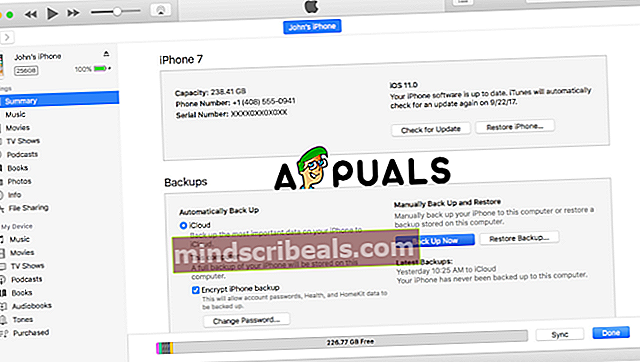
- Όταν ολοκληρωθεί η διαδικασία δημιουργίας αντιγράφων ασφαλείας, μπορείτε να δείτε το αντίγραφο ασφαλείας σας στις Προτιμήσεις iTunes. Συσκευές. Μπορείτε να δείτε το όνομα iPhone ή το όνομα της συσκευής σας και την ημερομηνία και ώρα που δημιουργήθηκε. Εάν κρυπτογραφήσετε τα δεδομένα σας, μπορείτε να δείτε το εικονίδιο κλειδώματος δίπλα στο όνομα της συσκευής σας.
- Αποσυνδέστε την παλιά σας συσκευή.
Στη νέα σας συσκευή
- Ενεργοποιήστε τη νέα σας συσκευή. Ξεκινήστε ρυθμίζοντας τη συσκευή σας.
- Ακολουθήστε τη διαδικασία ρύθμισης έως ότου δείτε τις Εφαρμογές και τα δεδομένα και, στη συνέχεια, επιλέξτε Επαναφορά από την επιλογή iTunes Backup και πατήστε επόμενο.
- Συνδέστε τη νέα σας συσκευή στον ίδιο υπολογιστή.
- Ανοίξτε το iTunes στον υπολογιστή σας και βρείτε τη νέα σας συσκευή.
- Επιλέξτε Επαναφορά αντιγράφων ασφαλείας. Στη συνέχεια, επιλέξτε το αντίγραφο ασφαλείας από την παλιά συσκευή. Βεβαιωθείτε ότι είναι η σωστή (ελέγξτε το όνομα της παλιάς συσκευής και την ημερομηνία και ώρα και το μέγεθος του αντιγράφου ασφαλείας).
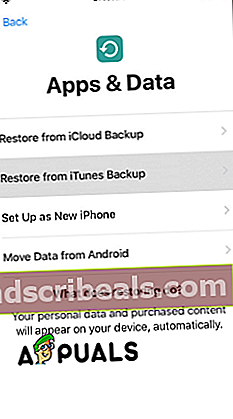
- Εάν έχετε κρυπτογραφημένο αντίγραφο ασφαλείας, εισαγάγετε τον κωδικό πρόσβασης.
- Το iTunes θα συνεχίσει τη διαδικασία ξεκινώντας με την επαναφορά των εφεδρικών δεδομένων σας στη νέα σας συσκευή. Στη συνέχεια, η συσκευή θα πρέπει να επανεκκινηθεί και θα είναι έτοιμη για χρήση.
Μέθοδος # 2 - Χρησιμοποιήστε λογισμικό για μεταφορά δεδομένων
Υπάρχουν πολλά εργαλεία μεταφοράς για το iPhone. Πρέπει να εγκαταστήσετε το λογισμικό στον υπολογιστή σας και να συνδέσετε τη συσκευή σας για να δημιουργήσετε αντίγραφο ασφαλείας. Θα απαριθμήσουμε μερικά (μερικά από αυτά λειτουργούν μόνο σε λειτουργικό σύστημα Windows).
- dr.fone (Windows)
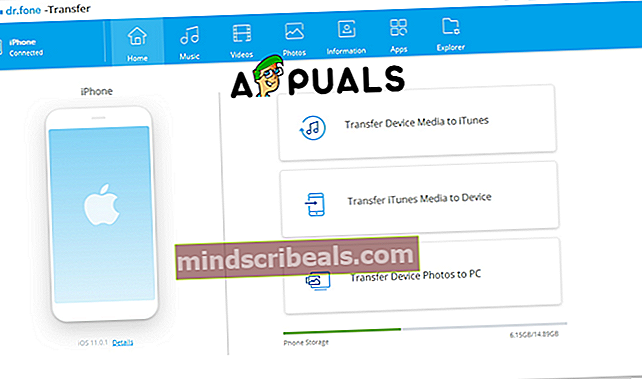
- Syncios iPhone Transfer Tool (Windows)
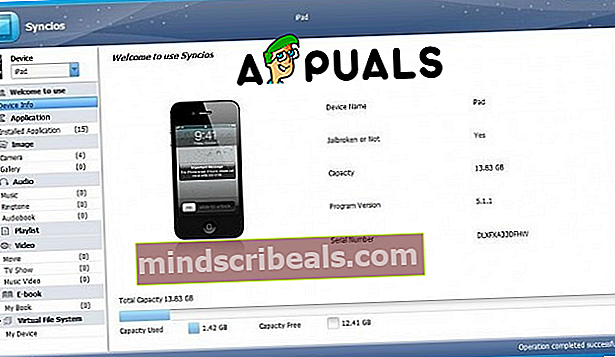
- Εργαλείο μεταφοράς iPhone CopyTrans (Windows)
- AnyTrans (Windows)
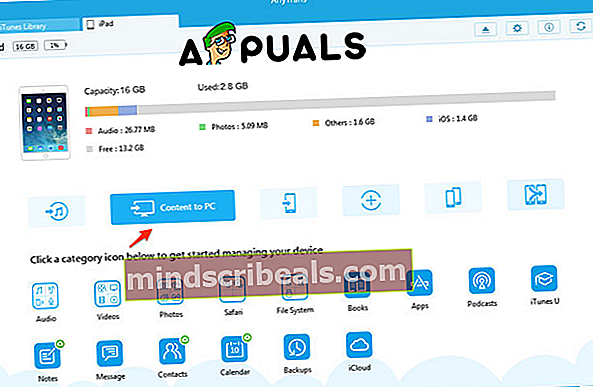
- Εργαλείο μεταφοράς iPhone iExplorer (Mac και Windows)
Η διαδικασία μεταφοράς
Βασικά, όλα τα εργαλεία για τη μεταφορά δεδομένων λειτουργούν με τον ίδιο τρόπο. Η κύρια διαφορά είναι η ταχύτητα της μεταφοράς. Εδώ είναι τα βήματα
- Πρώτα απ 'όλα, όπως ειπώθηκε προηγουμένως, πρέπει να τα εγκαταστήσετε στον υπολογιστή σας.
- Το δεύτερο βήμα είναι να συνδέσετε τη συσκευή σας
- Δημιουργήστε ένα αντίγραφο ασφαλείας και αποθηκεύστε στον υπολογιστή σας
- Αποσυνδέστε την παλιά συσκευή
- Ενεργοποιήστε τη νέα συσκευή
- Πηγαίνετε στη ρύθμιση
- Συνδεθείτε στον υπολογιστή
- Μεταφέρετε τα εφεδρικά δεδομένα στη νέα σας συσκευή.
Με αυτές τις δύο μεθόδους, μπορείτε να δημιουργήσετε αντίγραφα ασφαλείας και να ανακτήσετε τα δεδομένα σας από παλιά συσκευή και να μεταφέρετε τη νέα. Αλλά κατά τη γνώμη μου, πρέπει πάντα να δοκιμάζετε πρώτα με το iTunes. Το iTunes είναι λογισμικό κατασκευασμένο από την Apple για τον έλεγχο και την πραγματοποίηση αλλαγών στις συσκευές σας, είναι ταχύτερο, επειδή τα δεδομένα περνούν μέσω καλωδίου USB που συνδέει τη συσκευή σας και τον υπολογιστή και επίσης είναι δωρεάν, το άλλο λογισμικό ενδέχεται να μην είναι δωρεάν.